PS照片调色教程:调出美女照片古典温馨的粉红色调
作者 Sener 来源 PS联盟 发布时间 2010-07-17
原图素材背景部分紧贴着人物,而且范围较大。这类图片调色发挥的空间非常大。因为背景图片色调比较少,用简单的调色工具就可以调出很多不同的颜色,找到自己喜欢的颜色后,再稍微把人物部分调成类似的颜色即可。
原图
最终效果
1、打开原图素材,创建可选颜色调整图层,对背景的树叶及花朵调整颜色,参数设置如图1 - 3,效果如图4。

<图1>
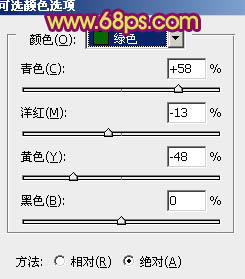
<图2>

<图3>

<图4>
2、感觉背景图层有点暗,需要调亮一点。新建一个图层,按Ctrl + Alt + Shift + E 盖印图层,图层混合模式改为“滤色”,图层不透明度改为:20%,如下图。

<图5>
3、创建可选颜色调整图层,对背景进行调色,参数设置如图6 - 9,效果如图10。
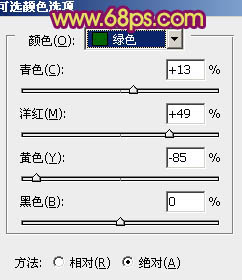
<图6>
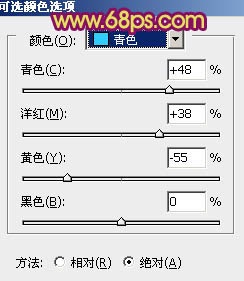
<图7>
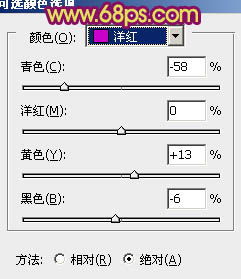
<图8>
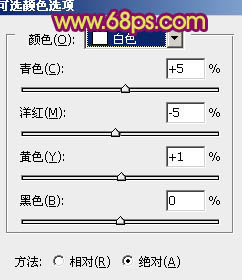
<图9>

<图10>
| 123下一页 |

